Comment personnaliser le ruban Excel 2010
Dans Microsoft Excel 2010, vous pouvez personnaliser le Ruban en ajoutant de nouveaux onglets de la marque et de créer des groupes personnalisés de boutons de commande dans les onglets du ruban affichées. Utilisez l'onglet Personnaliser le Ruban de la boîte de dialogue Options Excel pour ajouter de nouveaux onglets pour le ruban et de personnaliser les onglets du ruban existants. Vous pouvez également modifier l'ordre dans lequel les onglets apparaissent dans le ruban et qui groupes de boutons de commande apparaissent sur chacun de ces onglets affichés.
Sommaire
- Choisissez fichier-options-personnaliser le ruban.
- Sous onglets principaux, sélectionnez l'onglet que vous voulez sur l'onglet ruban nouvelle à venir avant.
- Cliquez sur le bouton ci-dessous nouvel onglet personnaliser la boîte de liste de ruban.
- Ajouter des commandes à ce groupe personnalisé en les sélectionnant dans les choisir les commandes zone de liste et puis en cliquant sur le bouton ajouter.
- Pour renommer l'onglet ou un groupe personnalisé, sélectionnez-le et cliquez sur le bouton renommer, tapez le nom du nouveau groupe dans la zone de texte nom d'affichage, puis cliquez sur ok.
- (facultatif) pour ajouter un autre groupe à la même onglet personnalisé, cliquez sur le bouton nouveau groupe en dessous de la zone de liste, puis ajouter tous ses boutons de commande avant de le renommer (se reporter aux étapes 4 et 5).
- Cliquez sur ok.
Pour ajouter un onglet de marque nouvelle sur le ruban, procédez comme suit:
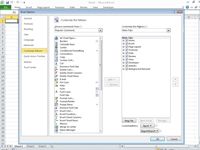
 Agrandir
AgrandirChoisissez Fichier-Options-Personnaliser le Ruban.
Excel affiche l'onglet Personnaliser le Ruban de la boîte de dialogue Options Excel, avec les onglets principaux sélectionnés dans Personnaliser la zone de liste de ruban sur la droite.
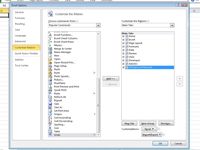
 Agrandir
AgrandirSous onglets principaux, sélectionnez l'onglet que vous voulez sur l'onglet Ruban nouvelle à venir avant.
Excel insère le nouvel onglet avant celui qui est actuellement sélectionné dans l'Personnaliser la zone de liste de ruban. (Si vous voulez que votre nouvel onglet à la fin, sélectionnez le nouvel onglet et utiliser plus tard, le bouton Descendre pour déplacer le nouvel onglet en bas d'une position dans la zone de liste.)
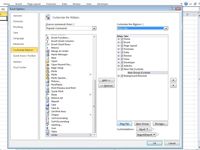
 Agrandir
AgrandirCliquez sur le bouton ci-dessous Nouvel onglet Personnaliser la boîte de liste de ruban.
Excel insère un onglet appelé New Tab (Custom) avec un seul groupe appelé Nouveau groupe (Custom) affichés et sélectionnés.
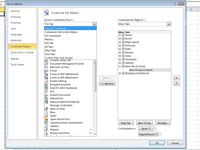
 Agrandir
AgrandirAjouter des commandes à ce groupe personnalisé en les sélectionnant dans les Choisir les commandes zone de liste et puis en cliquant sur le bouton Ajouter.
Lors de l'ajout des commandes, vous pouvez les sélectionner dans l'une des catégories: Commandes populaire, ordonne de ne pas dans le ruban, toutes les commandes, macros, fichiers, tous les onglets, onglets principaux, outils Onglets et onglets et des groupes personnalisés.
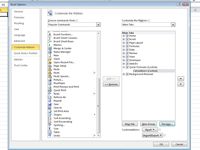
 Agrandir
AgrandirPour renommer l'onglet ou un groupe personnalisé, sélectionnez-le et cliquez sur le bouton Renommer, tapez le nom du nouveau groupe dans la zone de texte Nom d'affichage, puis cliquez sur OK.
Le nom du nouveau groupe affiche maintenant dans la boîte de la liste de ruban Personnaliser.
(Facultatif) Pour ajouter un autre groupe à la même onglet personnalisé, cliquez sur le bouton Nouveau groupe en dessous de la zone de liste, puis ajouter tous ses boutons de commande avant de le renommer (se reporter aux étapes 4 et 5).
Utilisez les boutons Monter et Descendre boutons (à droite de l'Personnaliser la boîte de liste de ruban) si vous avez besoin de repositionner un groupe sur l'onglet personnalisé.
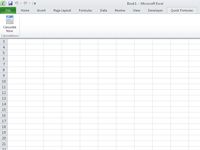
 Agrandir
AgrandirCliquez sur OK.
Le nouvel onglet personnalisé apparaît dans le ruban. La figure suivante montre un nouvel onglet de ruban nommé formules rapides qui détient le bouton Calculer maintenant.
Vous ne pouvez ajouter des commandes à des groupes personnalisés sur le ruban. Vous pouvez, toutefois, ajouter un groupe personnalisé à un onglet du ruban existant. Il suffit de cliquer le nom de cet onglet dans le Personnaliser la boîte de liste de ruban (sur l'onglet Personnaliser le Ruban de la boîte de dialogue Options Excel), cliquez sur le bouton Nouveau groupe, et ajouter des commandes dans le nouveau groupe.






